Anuncio
A veces, Google Maps simplemente no sabe tanto como un local y sus indicaciones sugeridas no siempre son las más convenientes. A veces, Google Maps puede incluso llevarlo a una ruta restringida o no disponible, lo que puede causar todo tipo de problemas.
Si tiene amigos que vienen de fuera de la ciudad, por ejemplo, puede evitar tales problemas creando y enviando instrucciones personalizadas directamente a ellos.
Cómo crear indicaciones personalizadas en Google Maps
Para esto, usaremos Google My Maps, que es ligeramente diferente del servicio estándar de Google Maps, ya que le permite crear mapas personalizados con indicaciones y marcadores.
- Haga clic en el Crea un nuevo mapa botón.
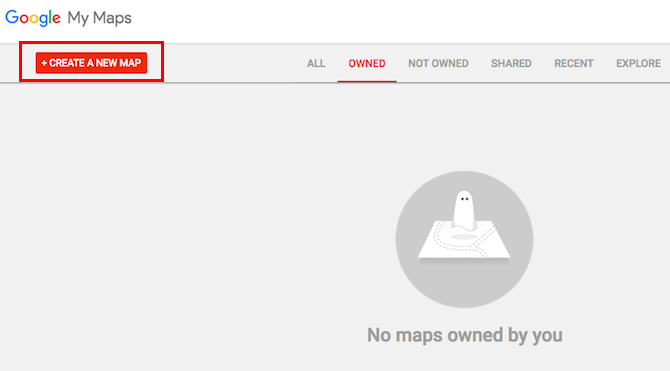
- Puede cambiar el nombre del mapa haciendo clic en Mapa sin título y luego haga clic en el Agregar direcciones botón directamente debajo de la barra de búsqueda para comenzar a agregar rutas.

- Esto creará tu primera capa en el mapa. En el campo A, ingrese su punto de partida y en el campo B, ingrese su destino. Las instrucciones aparecerán en el mapa. Si desea agregar paradas adicionales, haga clic en
Agregar destino.
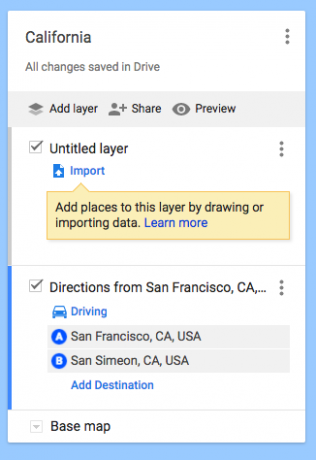
- Si desea cambiar la ruta, haga clic en cualquier lugar de la línea azul y arrástrelo a la ruta alternativa que desea usar. Probablemente quieras hacer un acercamiento para esto, ya que puede ser un poco complicado. También puede agregar puntos de destino dentro de la ruta para cambiar la ruta predeterminada que Google elige para usted.
- Puede continuar agregando destinos a una ruta maestra, o si desea dividir la conducción en varios días, simplemente haga clic en Agregar destino botón de nuevo hasta que tenga todas sus rutas en su lugar.
- También puede reorganizar los destinos en cada capa arrastrándolos y soltándolos en la lista para cambiar el orden en que visitarán estas ubicaciones. usted
- Una vez que haya terminado su mapa, puede enviarlo a su propio teléfono o compartirlo con un amigo. Haga clic en el botón compartir para compartir el mapa como lo haría con cualquier otra cosa en Google Drive. Puede enviar el enlace o invitarlos a acceder al mapa.
- Tomar el mapa sobre la marcha con Android es fácil con el aplicación Android y los usuarios de iPhone pueden ver sus mapas en la aplicación Google Maps tocando el botón de menú> Sus lugares > Mapas.
Además de agregar direcciones, puede crear capas con destinos recomendados: una capa para lugares para comer, otra capa para hacer turismo, etc. O puede usar las capas para crear excursiones de un día, que incluyen todas las cosas que deberían ver en un día.
Puede agregar imágenes, cambiar el estilo del pin y personalizar el mapa para que se vea exactamente como lo desea. Solo tenga en cuenta que las instrucciones no pueden ser capas con alfileres y otra información interesante.
Crear direcciones personalizadas no es el único truco de Google Maps que debes conocer. Aprender cómo crear un mapa colaborativo de Google Cómo crear Google Maps colaborativo compartidoGoogle Maps le permite crear mapas personalizados y compartirlos. Aquí se explica cómo usar Google Maps para colaborar con otros. Lee mas .
Nancy es escritora y editora y vive en Washington DC. Anteriormente fue editora de Medio Oriente en The Next Web y actualmente trabaja en un grupo de expertos con sede en DC sobre comunicación y divulgación en redes sociales.